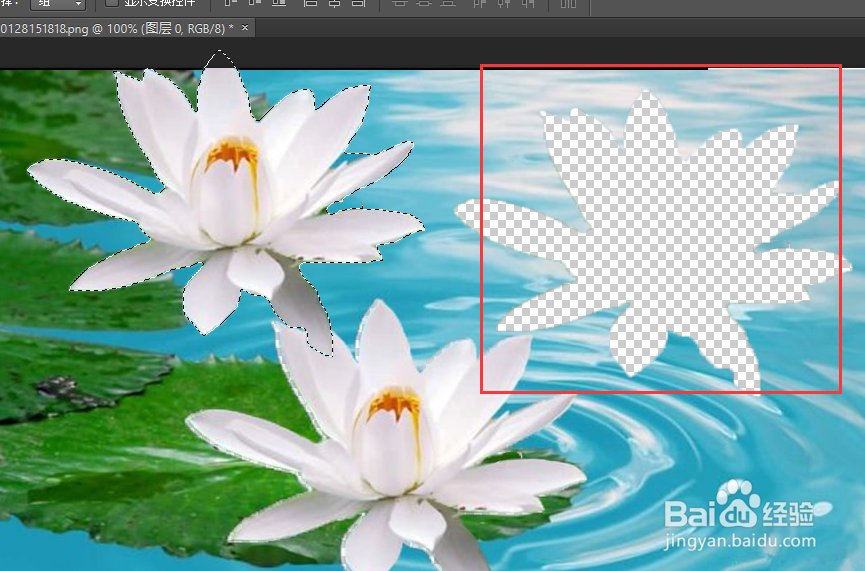1、首先第一步就是在你的电脑桌面上找到Photoshop。然后在双击打开Photoshop,进入Photoshop后你要就会发现中间有一个黑黑的图片编辑区。
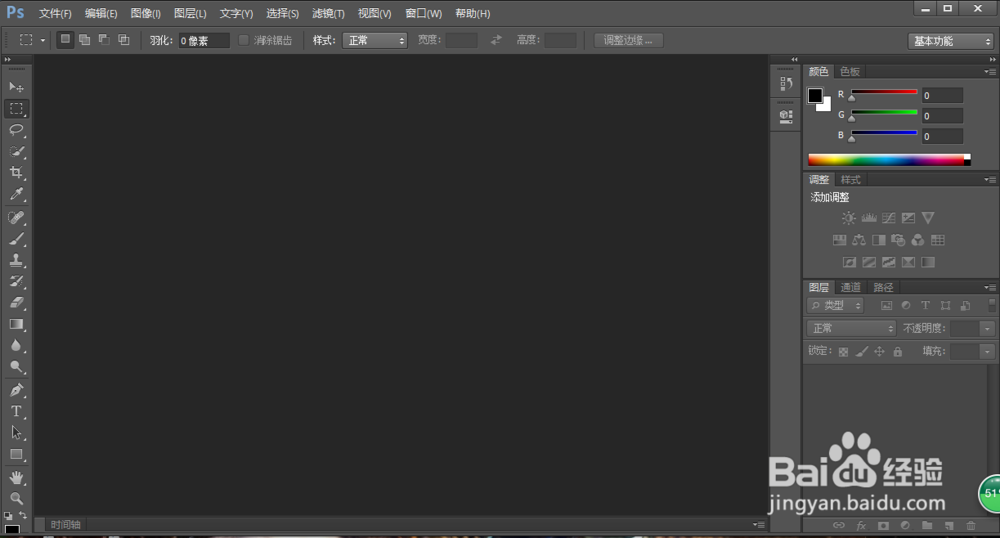
2、打开你的图片储存硬盘,然后找到你要编辑的图片,用鼠标把图片拉倒Photoshop中的图片编辑区。
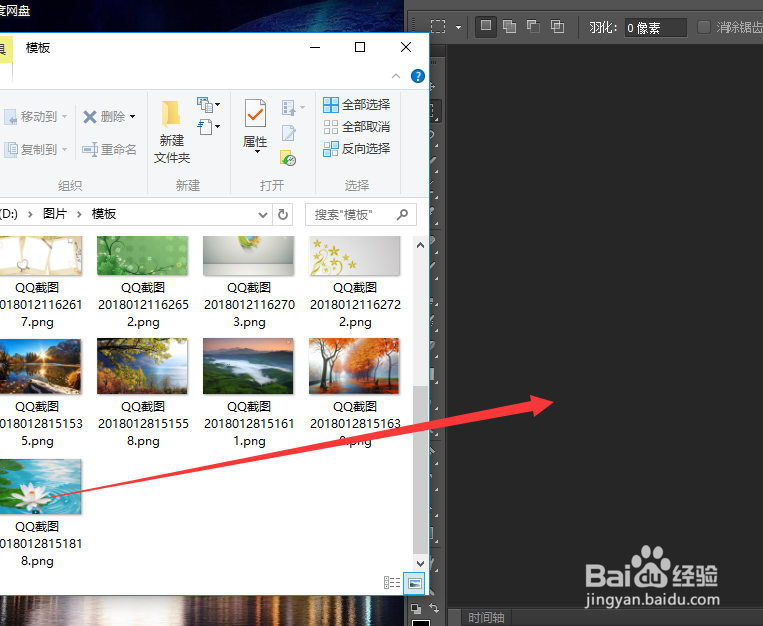
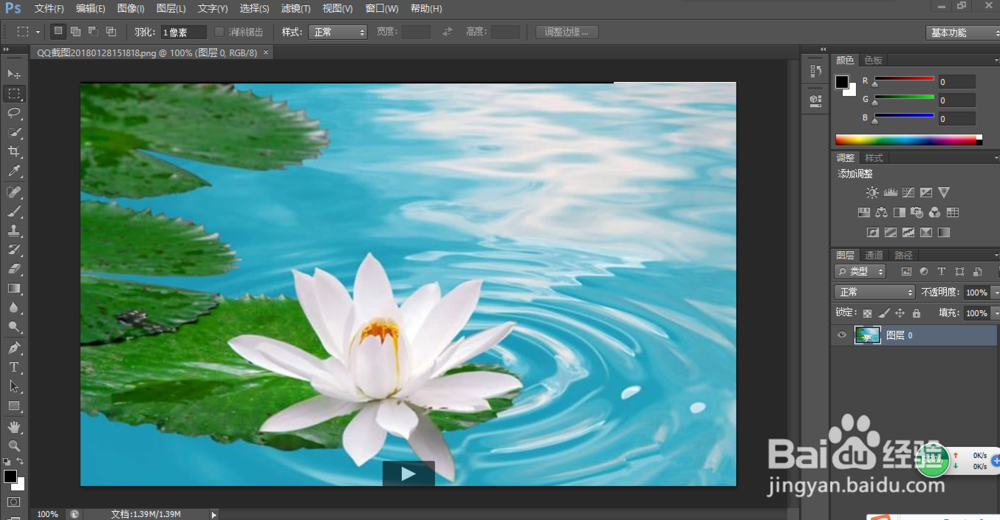
3、关掉硬盘页面,把Photoshop调成全屏,让图片充满整个图片编辑区,然后在左边功能栏中找到快速选择工具,然后把你要扣掉的图案选择出来。
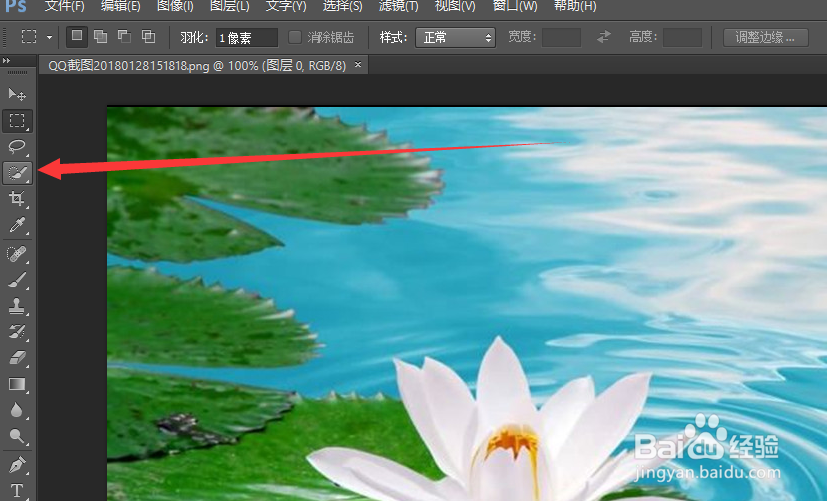
4、选择的时候,你可以在上边的菜单栏里挑选选择笔的像素,如果选择过多,你就把选择笔调到减号的那个,就可以减去多余的部分。选择完成后,图案恰好被选区选上。

5、然后你再点击右上方的移动工具,这样你再去移动图案就可以动了。
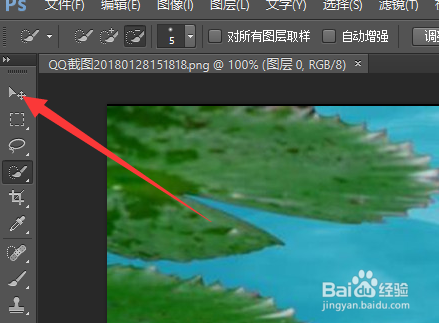
6、在移动的时候,你如果按住Alt移动,背景将不会露出后面的白板,相当于复制,如果不按,则以前的地方就会没有,成为背景白板。